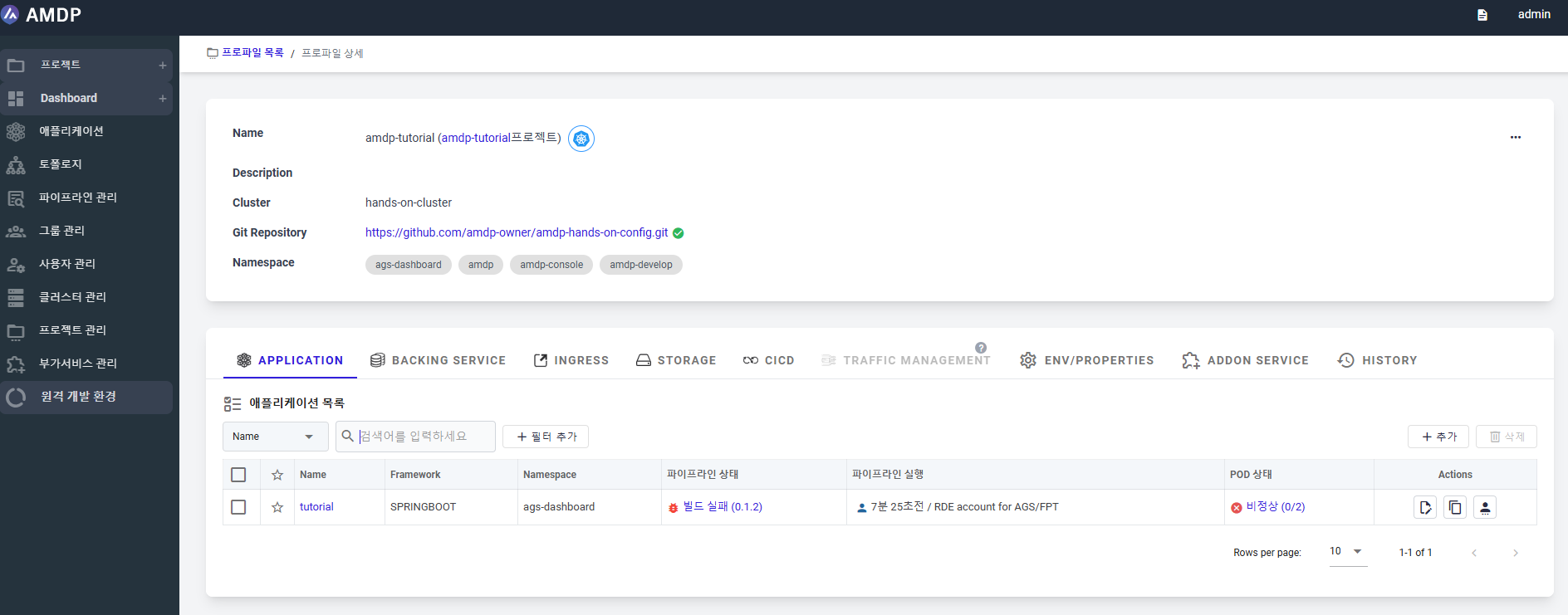Deploy an Application
注記
アプリケーションをビルドしてデプロイするためには、アプリケーションパイプラインを事前に設定する必要があります。
アプリケーションパイプライン設定
- アプリケーションリストにアクセスして、適切なパイプラインステータスを選択することで、パイプライン詳細ページに移動します:
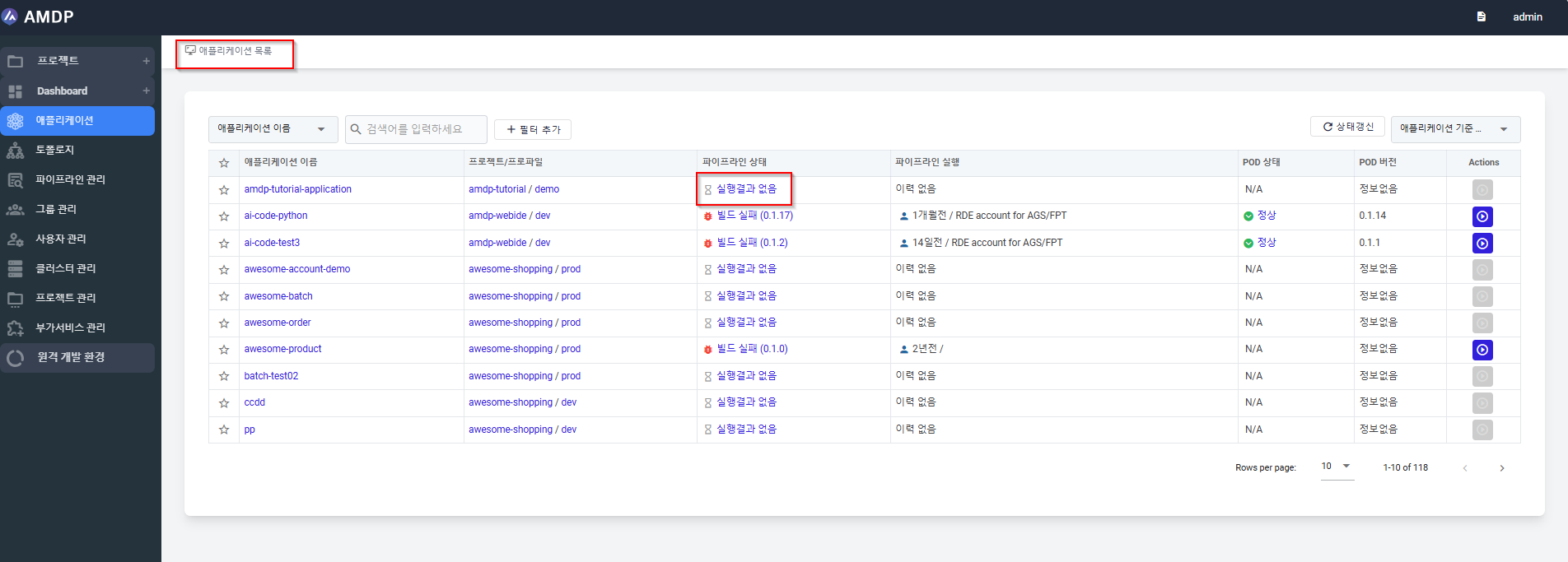
または、プロファイル詳細ページにアクセスして、アプリケーショタブで適切なパイプラインステータスを選択します:
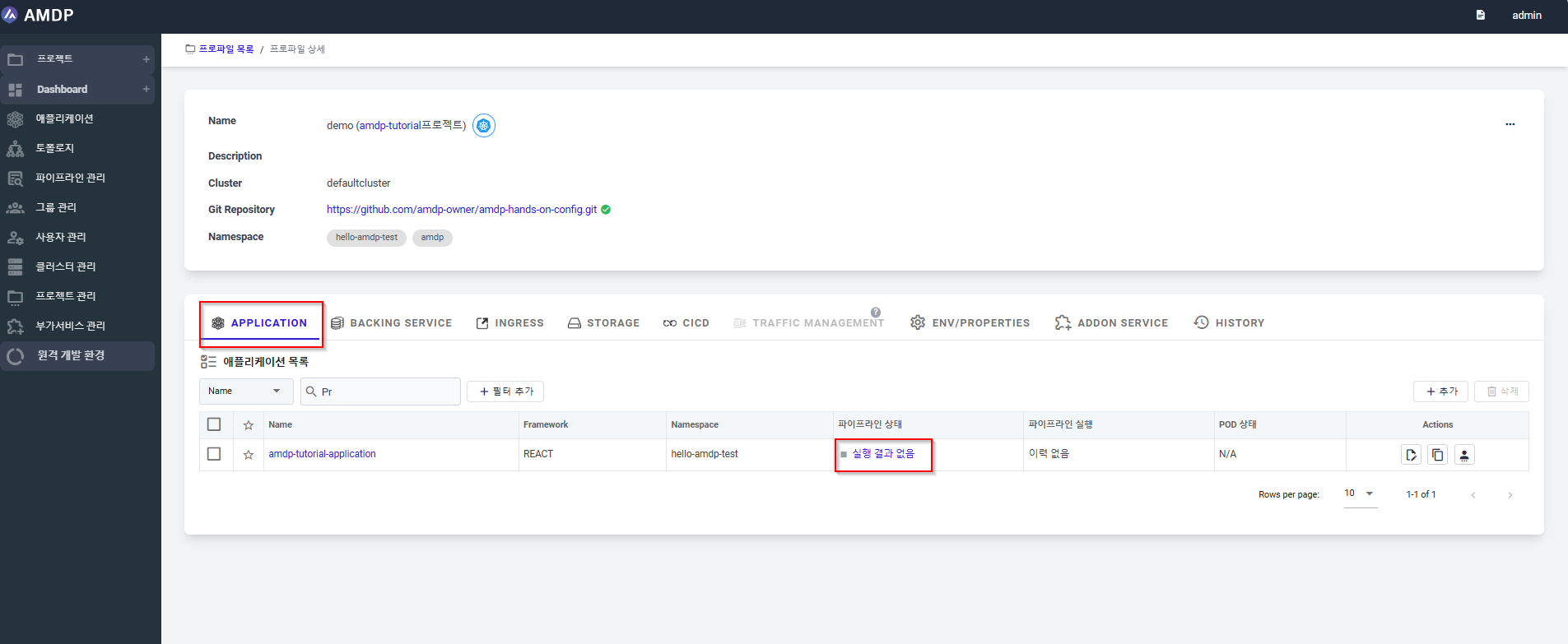
- パイプライン詳細ページには、実行と設定に関するパイプラインの状態の概要が表示されます:
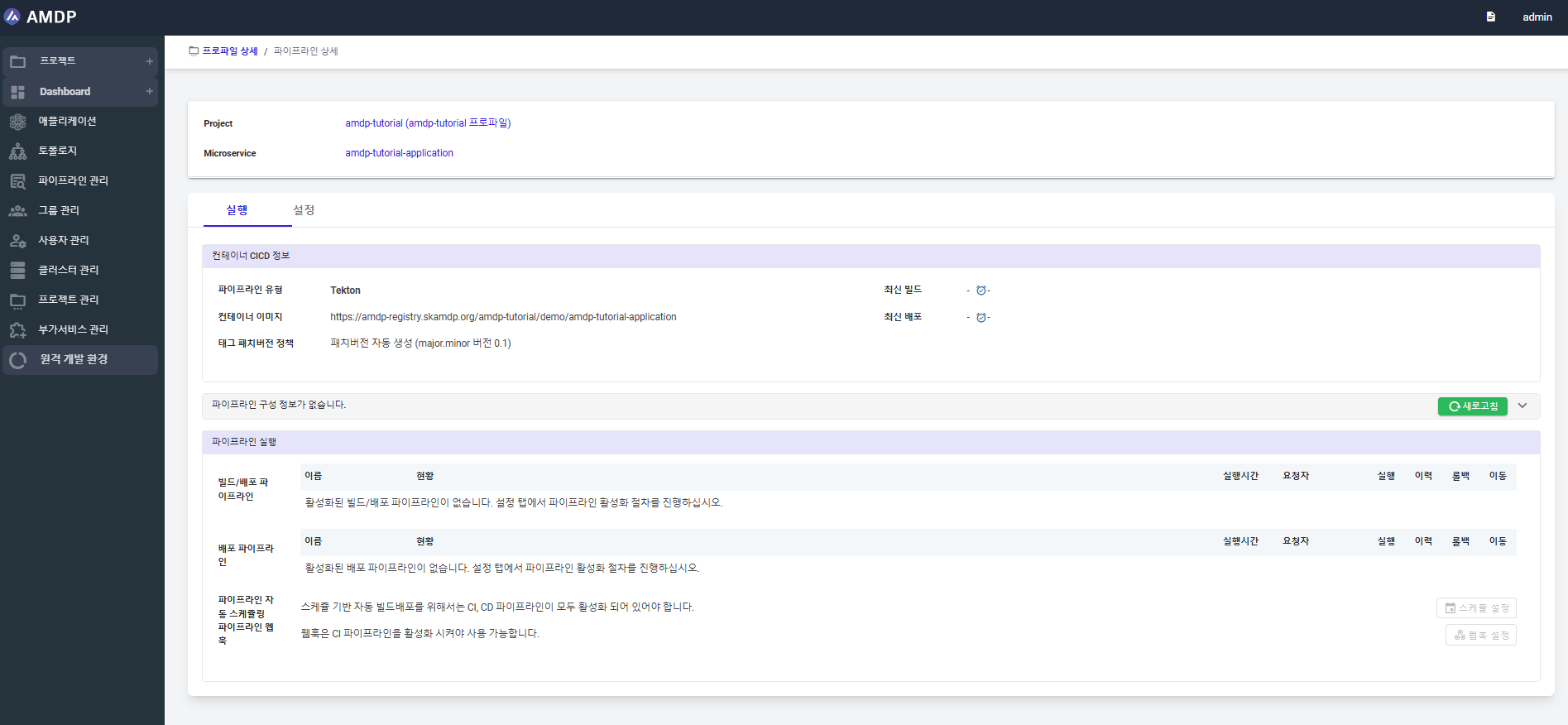
このページでは、パイプライン設定について以下の点が説明されます:
- General setting: 重要なパスが正しく設定されていることを示します。これらのパスがないと、アプリケーションはデプロイに失敗するか、意図した通りに動作しない可能性があります。なぜなら、パイプラインは必要なファイルや設定を見つける場所を知らないからです。
- Image and webhook settings: CI/CDパイプラインがスムーズに実行されることを保証し、イメージが適切にバージョン管理され、追跡され、デプロイメントが制御された方法で行われ、常に正しいアプリケーションバージョンがデプロイされることを確認します。
- Pipeline Use Registration:
build、deploy、およびscriptsをCI/CDパイプラインに登録して自動化することを可能にし、ソフトウェア配信プロセスを効率化するために不可欠です。
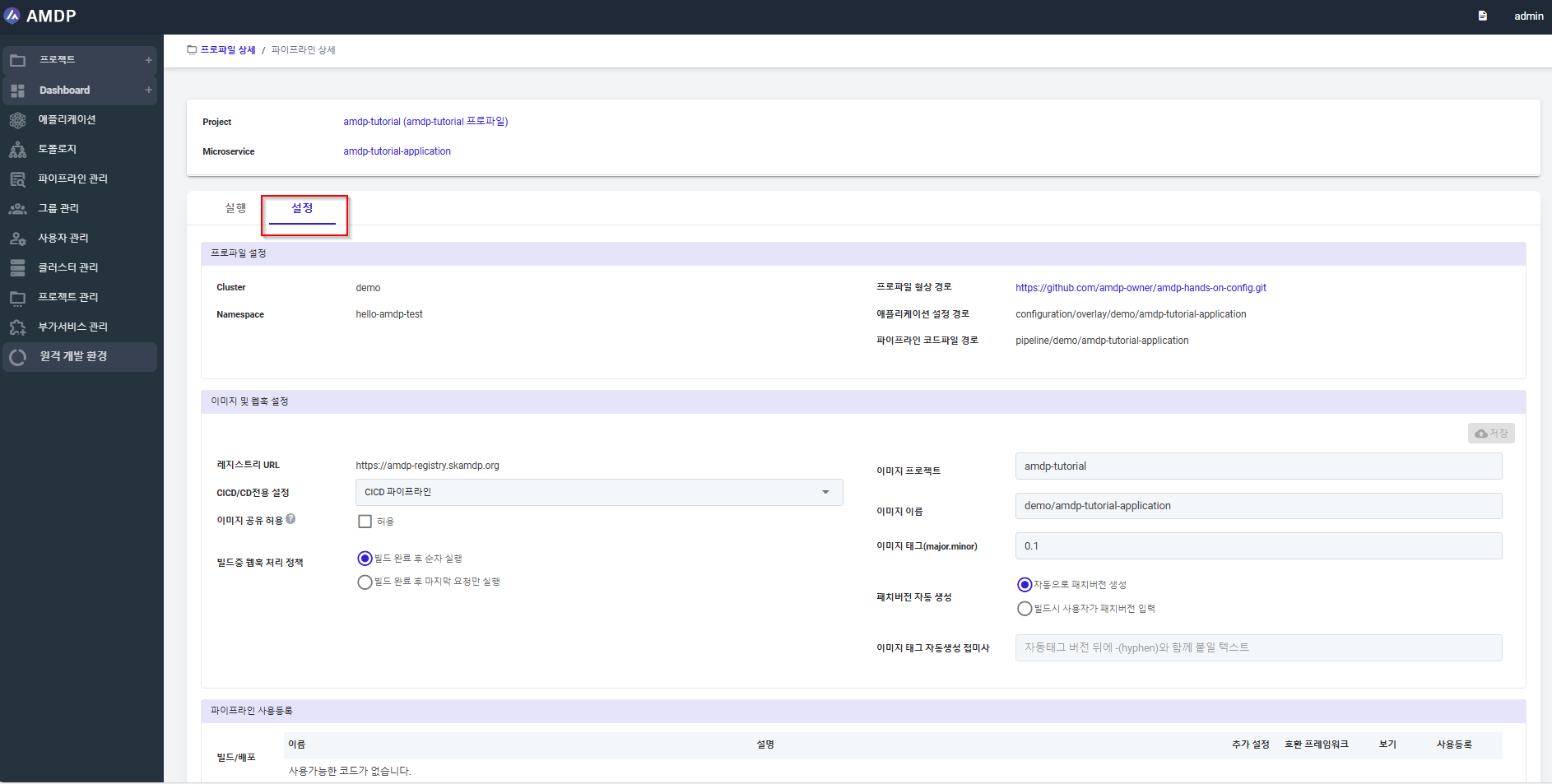
- パイプライン詳細ページで、Settingsタブを選択し、次のアクションを実行します:
-
プロファイル設定情報を確認します。
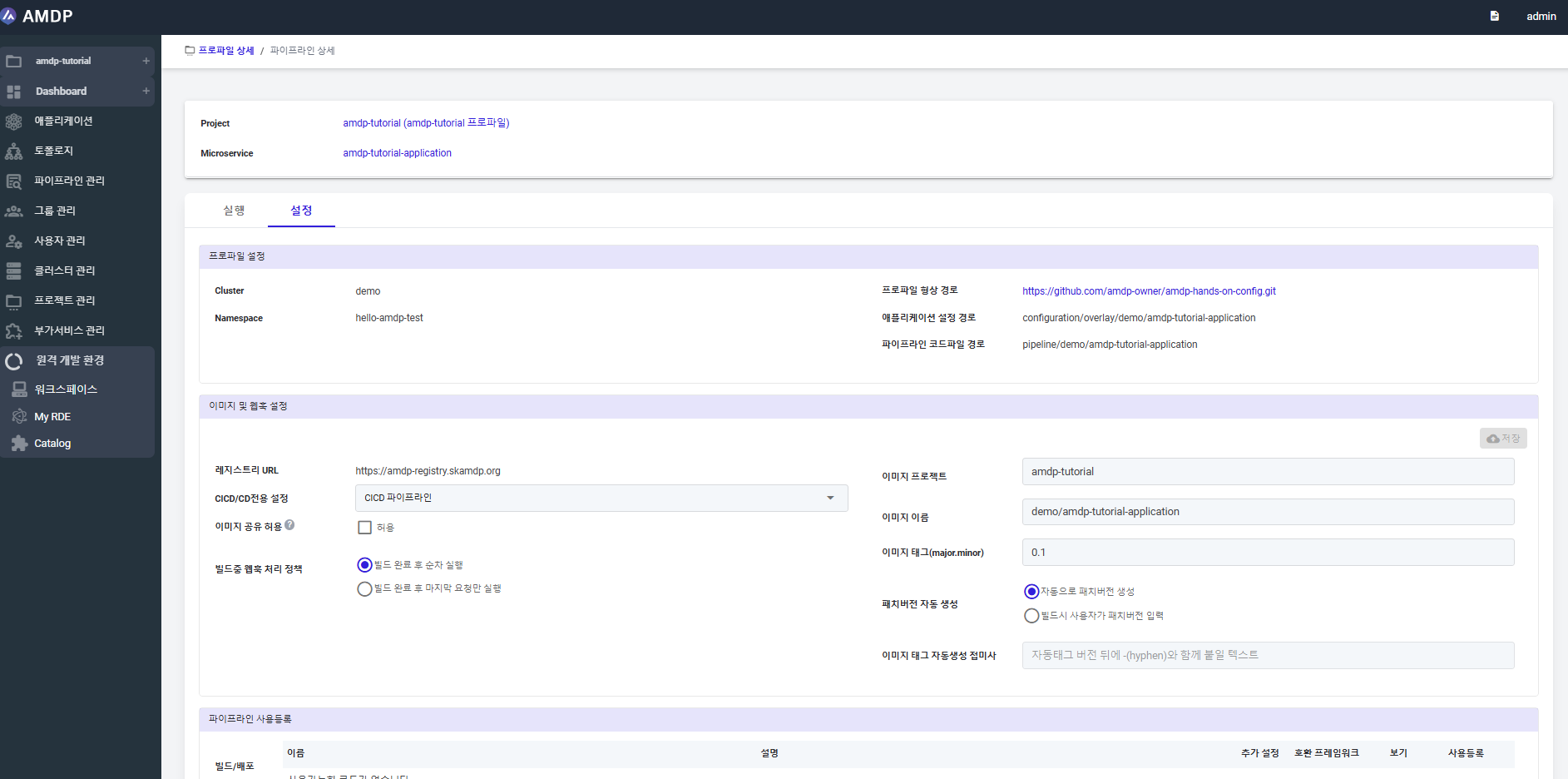
-
イメージとWebhook設定で、CICDまたはCD専用のオプションを選択します。
-
デプロイメントを設定するには、パイプライン使用登録で、登録セクションの登録チェックボックスにチェックを入れます:
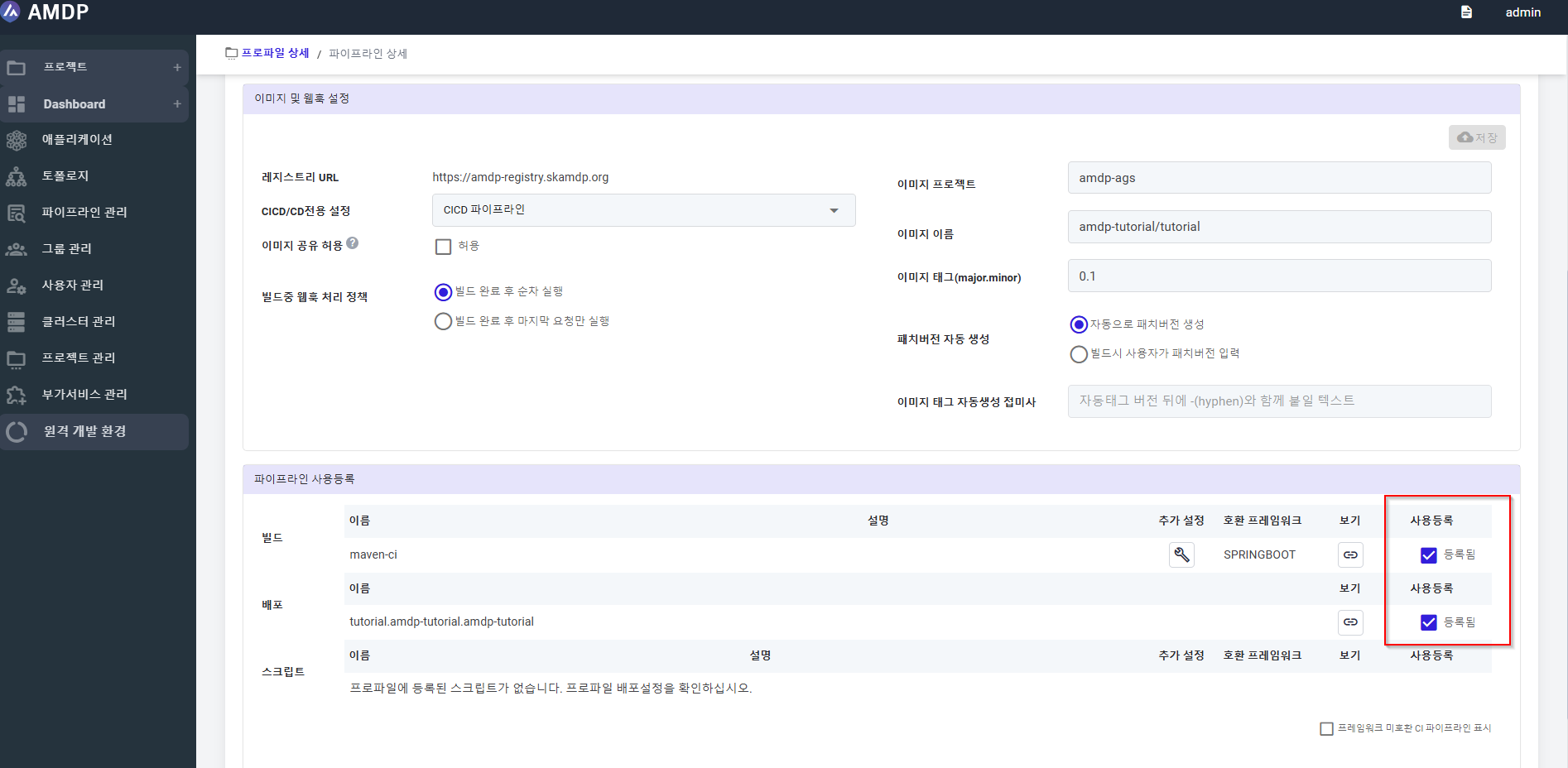
この設定では、ビルドパイプラインとパイプラインデプロイメントの登録が行われる必要があります。
アプリケーションのビルドとデプロイ
- パイプラインビルドとパイプラインデプロイメントが正常に登録されると、パイプライン詳細ページで実行タブを選択し、ビルドパイプラインの実行ボタンをクリックします。
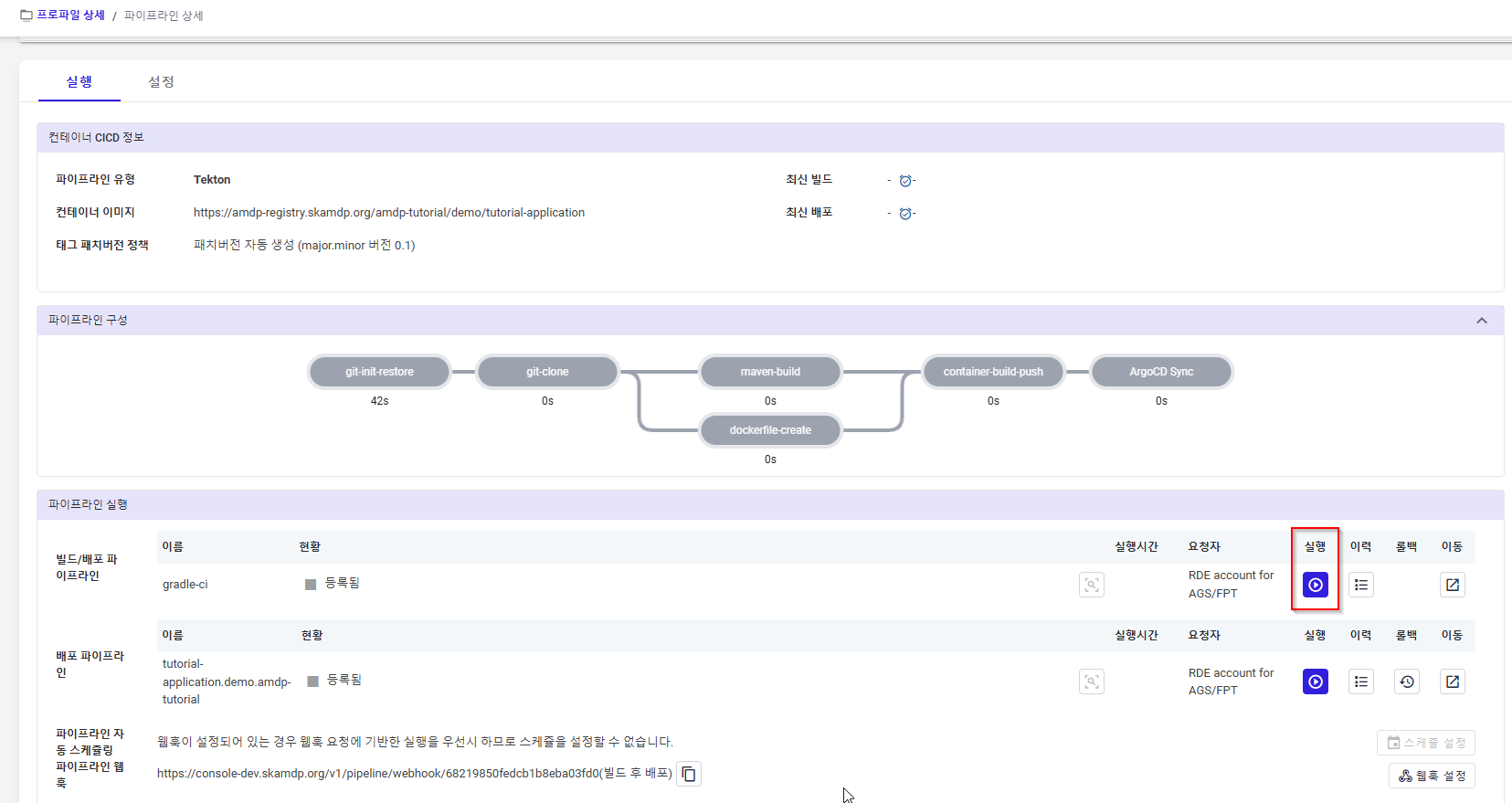
- ビルドパイプライン実行ポップアップで、自動CDリンクのチェックボックスを選択し、実行ボタンを押します。
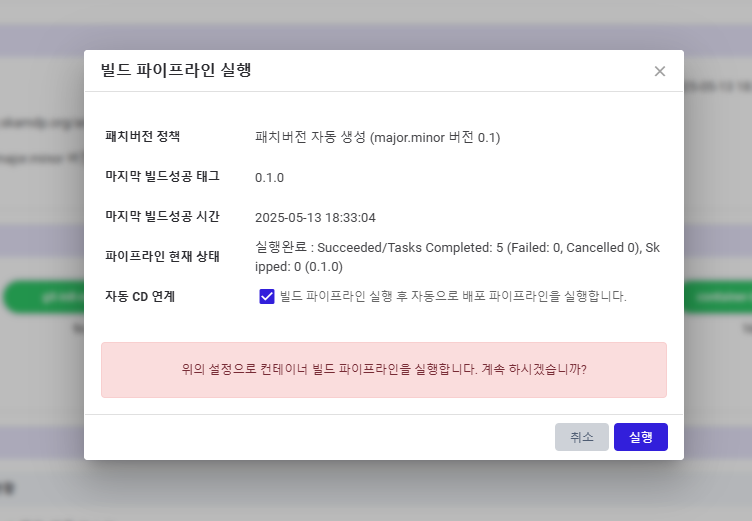
アプリケーションをビルドするのに数分かかります。ビルド中は、パイプライン設定に進行状況が示されます。
パイプライン実行結果は、「ビルドパイプライン」に表示される実行時間とともに表示されます。
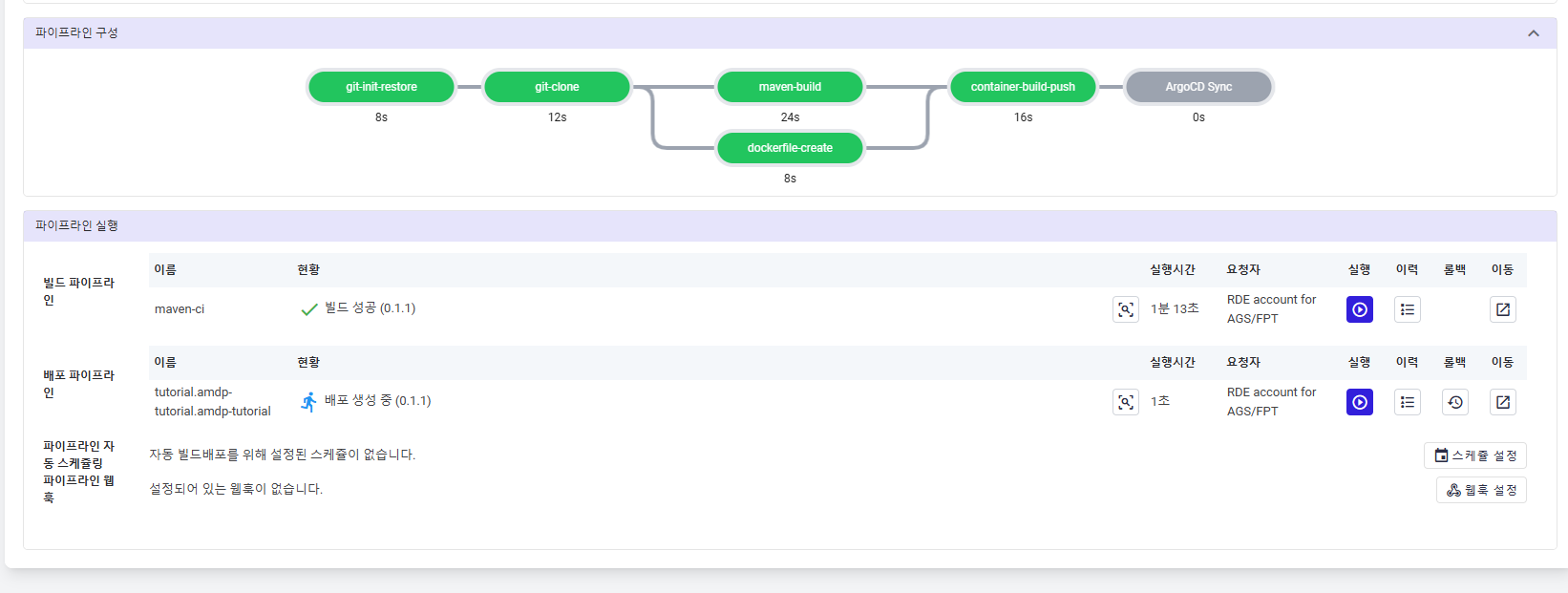
-
ビルドが完了すると、自動CDリンクが選択されている場合、デプロイメントパイプラインが自動的に実行されます。
-
デプロイメントパイプラインが完了すると、ビルド/デプロイメントパイプラインのステータスが完了し、指定されたクラスターにポッドが作成されます。
プロファイル詳細画面に戻って、デプロイされたマイクロサービスの現在のステータスを確認します。